Go言語(Golang) 概要、開発環境構築
Go言語(Golang)とは
Go言語は、2009年にGoogleにて設計されたフリーかつオープンソースソースのプログラミング言語です。
2019年のエンジニアが学びたいプログラミング言語ランキング1や、年収ランキング2でも上位にランクインしています。
今回は、Go言語の特徴と、開発環境構築を行っていきます。
特徴
- 扱いやすい
複雑なコードを簡潔に記述することができ、初心者にとって習得しやすい言語とされています。
また、「fmt」パッケージを利用することにより、ソースコードを自動的に整形してくれるので、非常に見やすくなります。 - 処理速度が速い
中間言語を介さずに直接ネイティブコード(機械語)に変換出来るので、高速でコンパイルできます。
また、それによりメモリ消費量を抑えることができ、モバイル機器においてはバッテリー消費節約にもつながります。 - 並列処理に強い
並列処理が言語レベルで可能です。 これにより様々な動作を一度に行う事ができます。 - クロスプラットフォーム対応
Go言語はクロスプラットフォームに対応しています。
そのため、IOS、Android、Windowsなど複数の動作環境で作動するプログラムを作成可能です。 - マスコットキャラが可愛い(?)
マスコットキャラが可愛いことにも定評があるようです。
(私には可愛く見えませんが・・・)
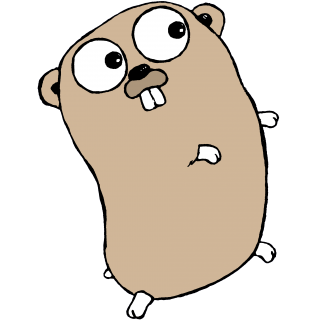
Renée French
開発環境構築
それでは開発環境構築を行っていきましょう。
検証環境
- Windows10 home
- Visual Studio Code 1.42.1
- Go 1.13.8
今回はVisual Studio Code(以下VSCode)でGo言語の構築を行います。
Go言語のIDEとしては、他にGolandがありますが、フリートライアル期間が30日間しかないので見送りました。。。
手順
1.VSCodeをインストールします
https://code.visualstudio.com/Download
2.Go言語をインストールします。
3.環境変数にGOPATHを追加
環境変数の設定を行います。
といっても最新verのGo言語をインストールした場合は、自動で設定されるので、ここでは確認だけしていきます。
コントロールパネル→システムとセキュリティ→システム→システムの詳細設定→環境変数 と進めると以下の画面が表示されます。
 Go言語にかかわるものは
Go言語にかかわるものは
・GOPATH
・Path
・GOROOT
の3つになります。
GOPATHは作業ディレクトリ(ワークスペース)で、任意の場所を指定してください。
Pathは画像の通りUSERS配下「go」フォルダ内の「bin」を設定してください。
GOROOTはGo言語をインストールした場所を設定してください。
4.コマンドプロンプトでGo言語のバージョンを確認
インストール、環境変数の設定を終えたら、コマンドプロンプトでGo言語のバージョンを確認してみましょう。
コマンドプロンプトを開いて「go version」と打ってみましょう。

画像のようにGo言語のバージョンが表示されたら、構築成功です。
5.VSCodeでGo言語の拡張機能をインストール
それではVSCodeでGo言語での開発をするにあたり、必要な拡張機能をインストールしましょう。
VSCodeを起動し、拡張機能(Ctrl+Shift+X)を開いてGoで検索します。
たくさんの拡張機能がヒットしますが、以下を選択してインストールします。
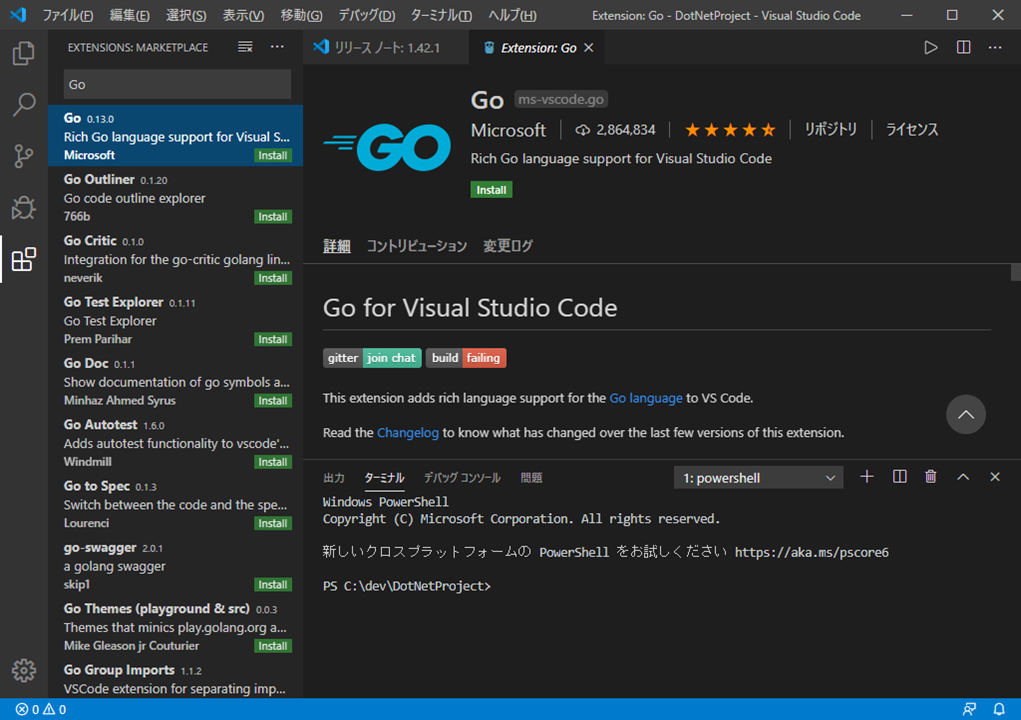
6.拡張機能の依存パッケージをインストール
最後にGo言語の拡張機能が依存するパッケージをインストールします。
VSCodeでコマンドパレット(Ctrl+Shift+P)を開いて「GO: Install/Update tools」で検索します。
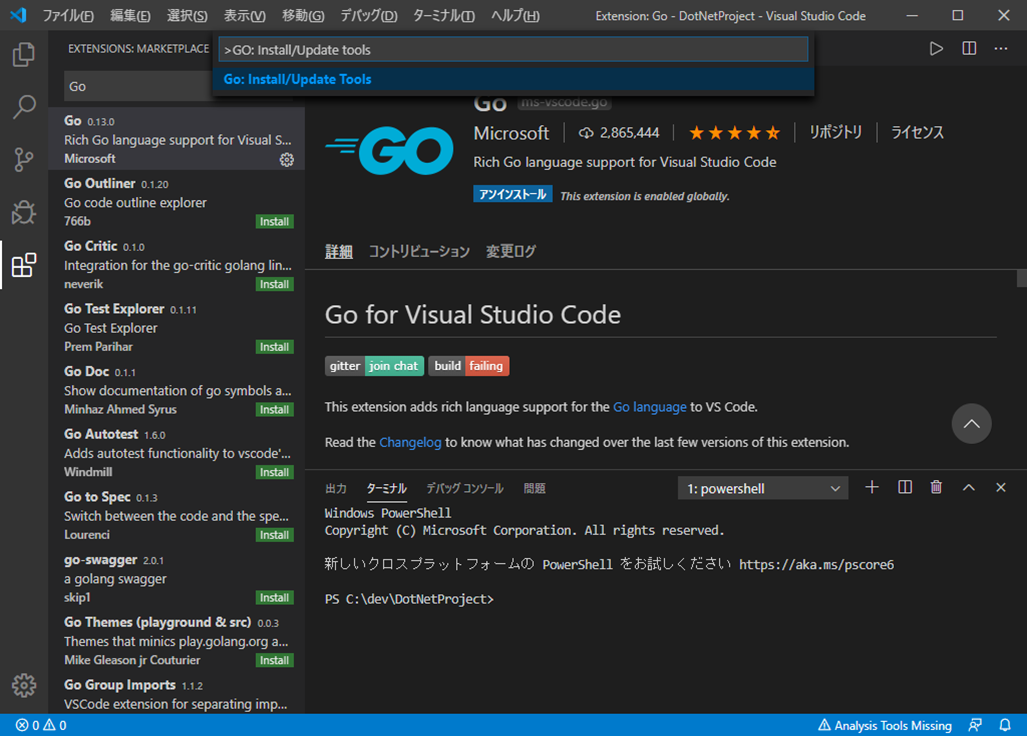
全選択し、Enterを押下してインストールします。
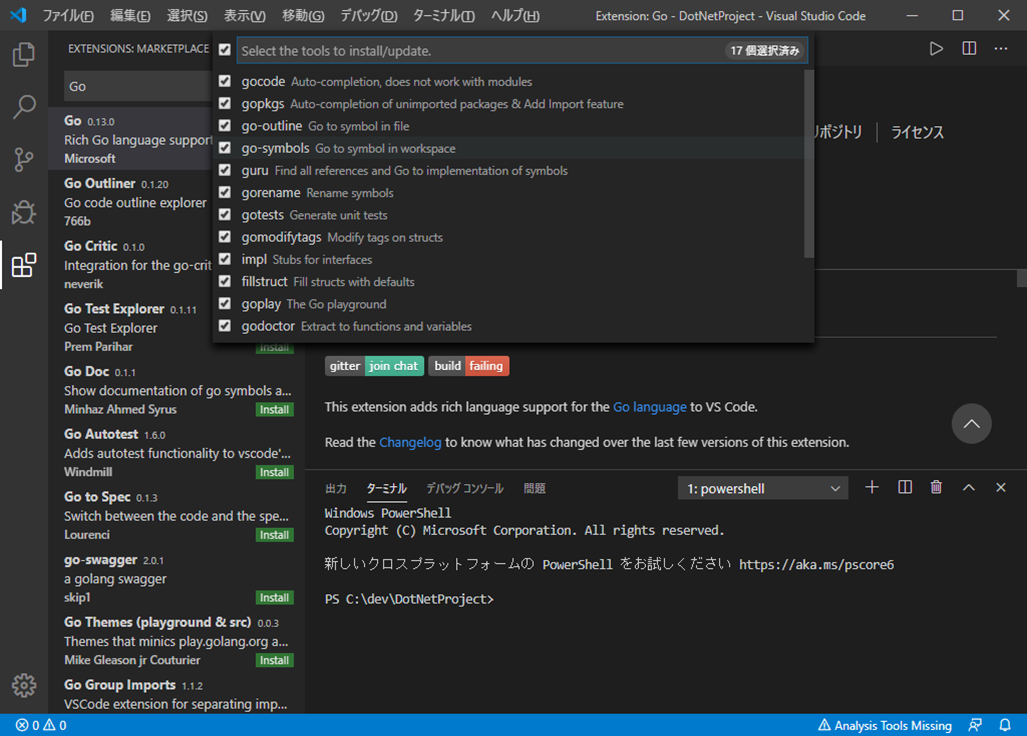
All tools succesfull installed. You're ready to Go :). が表示されればインストール完了です。
Go言語のソースで動作確認
それでは実際にGo言語で作成したソースを動かしましょう。
以下のソース「sample.go」を作成し、VSCodeで動かします。
また、6行目にブレークポイントも仕込みます。
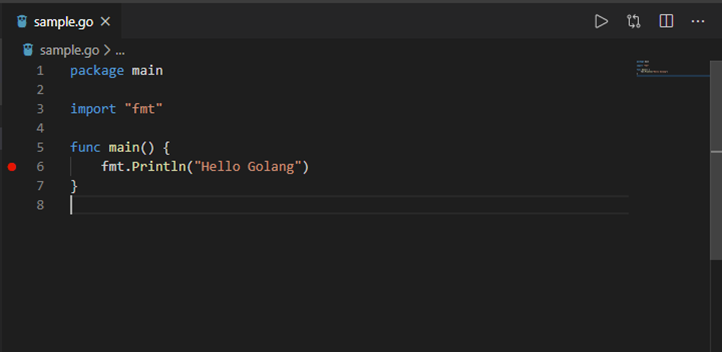
準備が整ったらF5キーで実行しましょう。
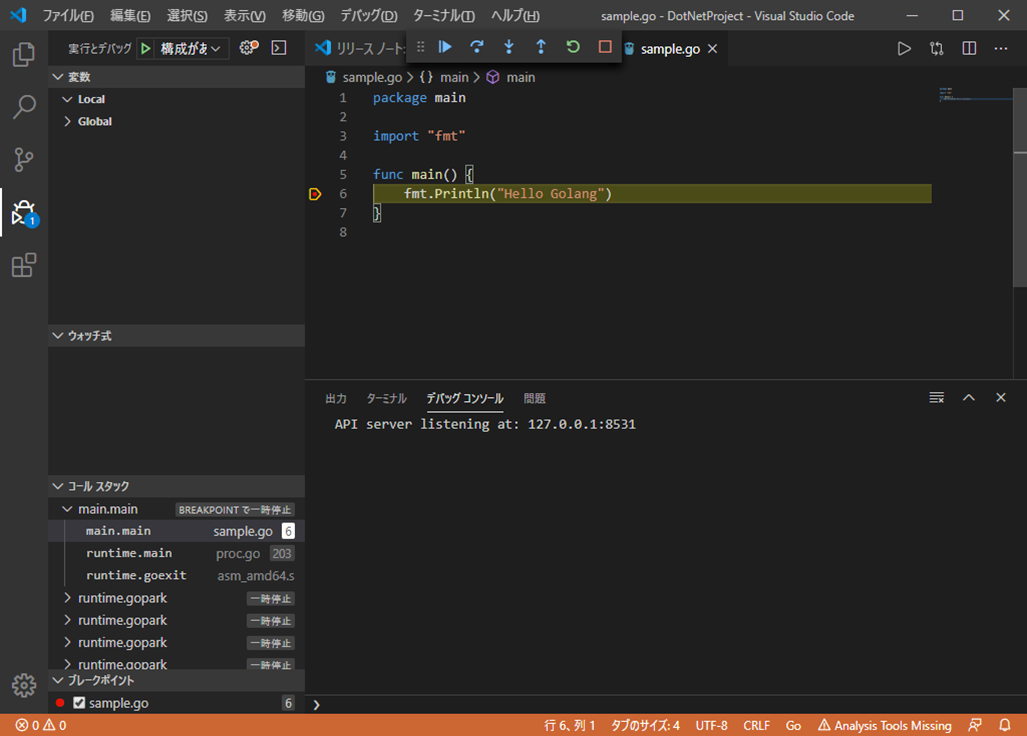
先ほど仕込んだブレークポイントで止まる事を確認したあと、再開しましょう。

実行完了し、デバッグコンソールに「Hello world」と出力されました。
おわりに
手軽に開発環境の構築が出来ました。
GO言語はシンプルで分かりやすい言語なので、これからIT業界に飛び込む方にもおすすめの言語です。
また、あのGoogleにて開発が進められていることもあり、将来性もあるかと思います。
この機会にぜひ触れてみてはいかがでしょうか。
おまけ
- ブラウザ上でGoの実行が可能なサイト https://play.golang.org/